V dnešní digitální době se stále častěji setkáváme s potřebou tisknout dokumenty přímo z našich mobilních telefonů. S naším průvodcem „Jak Tisknout Z Mobilu Přes USB: Snadnější už to být nemůže!“ se naučíte, jak na to s jednoduchými kroky, které vám ušetří čas a úsilí. Říkáte si, že to nemůže být jednodušší? Přečtěte si dál a objevte, jak vyřešit tiskové úkoly s lehkostí a pohodlím, které si zasloužíte. Připravte se na to, že vaše tiskové potřeby nikdy nebyly tak rychlé a bezproblémové!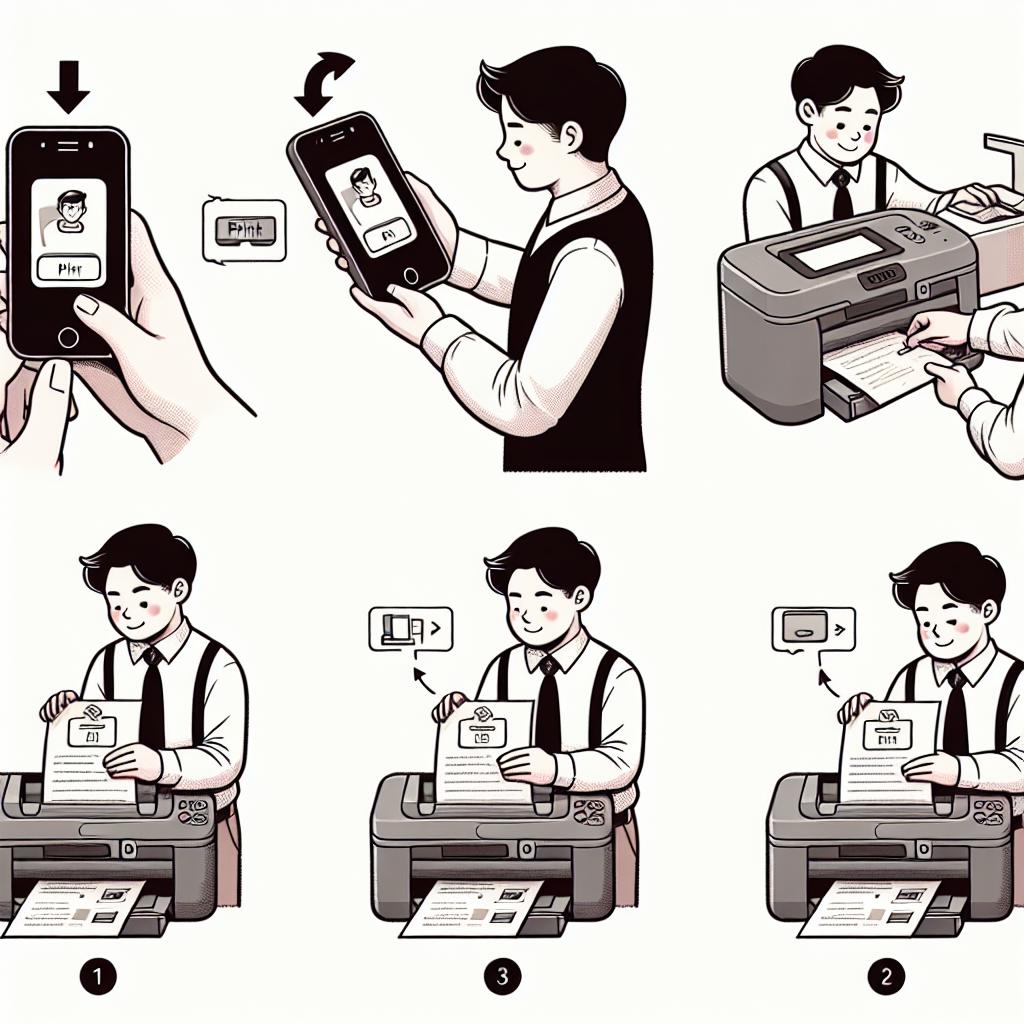
Obsah článku
- Jak správně připojit mobil k tiskárně
- Nejlepší aplikace pro tisk z mobilu
- Jak vybrat správný kabel USB
- Krok za krokem: nastavení tisku
- Nastavení tisku: krok za krokem
- Vyřešte běžné problémy s tiskem
- Jak optimalizovat kvalitu tisku
- Úspora inkoustu a papíru při tisku
- Rady pro efektivní tisk dokumentů
- Časté Dotazy
- Závěrečné poznámky
- Jak vyčistit tiskárnu Canon: Tajné triky pro perfektní výtisky
- Velkoformátový tisk fotografií Praha: Vaše vzpomínky ve velkém
- Tisk SMS z iPhone: Uchovejte digitální vzpomínky! Snadný návod
- Tisk Na Trička: Vydělávejte na vlastních návrzích!
- Proč tiskárna netiskne černě: Záchrana černobílého tisku za 5 minut
Jak správně připojit mobil k tiskárně
Než se vrhneme na samotný proces připojení, je dobré mít po ruce všechny potřebné věci. Zkontrolujte, že máte USB kabel, který je kompatibilní s vaším mobilním telefonem a tiskárnou. Kromě toho si ověřte, zda je tiskárna zapnutá a připojená k elektrické síti. Většina novějších tiskáren by měla mít možnost připojení přímo přes kabel, což výrazně usnadní tisk bez zbytečných komplikací.
Jakmile máte všechno připravené, začněte připojením mobilního zařízení k tiskárně. Postupujte takto:
- Zapněte tiskárnu a připojte jeden konec USB kabelu do tiskárny.
- Druhý konec připojte do USB portu vašeho mobilního telefonu. Pokud váš telefon nemá standardní USB port, možná budete potřebovat adaptér.
- Na telefonu by se mělo automaticky objevit okno s možnostmi tisku, případně budete muset aplikaci pro tisk nainstalovat, pokud ji ještě nemáte.
Jakmile je připojeno, otevřete dokument nebo obrázek, který chcete tisknout. Zvolte volbu „Tisknout“ a vyberte vaši tiskárnu ze seznamu. V této fázi můžete také upravit nastavení tisku – například výběr počtu kopií nebo formátu papíru. A to je vše! Tisk bude zahájen a brzy se na papíře objeví vaše dílo.
Nejlepší aplikace pro tisk z mobilu
Mobilní tisk je dnes velmi populární a v mnoha případech nezbytný. Když potřebujete rychle vytisknout dokumenty, fotografie nebo poznámky na cestách, správná aplikace vám to může usnadnit. Existuje mnoho aplikací, které umožňují tisk přímo z mobilu, ale ne všechny jsou equally user-friendly a efektivní. Pojďme se podívat na pár nejlepších možností, které byste měli zvážit!
- Google Cloud Print: I když už nebyl oficiálně podporován, stále si najde své místo v srdcích uživatelů. Pro všechny, kteří mají rádi Google ekosystém, je to perfektní volba pro tisk z jakéhokoli zařízení připojeného k internetu.
- HP Smart: Toto je vaše go-to aplikace, pokud vlastníte tiskárnu HP. S intuitivním rozhraním a skvělými funkcemi, jako je skenování přímo do telefonu, je to ideální volba pro tisk a sdílení.
- Epson iPrint: Uživatelé Epsonu ocení tuto aplikaci pro její jednoduchost a širokou škálu funkcí. Umožňuje snadné připojení k tiskárně a tisk různých typů dokumentů s pár kliknutími.
- Brother iPrint&Scan: Pokud vlastníte tiskárnu Brother, tato aplikace vám ušetří spoustu času. Je to prakticky nemožné, aby vaše dokumenty zůstaly ve vašem mobilu, když je potřeba je rychle vytisknout!
Jak vybrat tu pravou aplikaci?
Při rozhodování, kterou aplikaci si stáhnout, zvažte několik klíčových faktorů. Především, zkontrolujte, zda je vaše tiskárna s danou aplikací kompatibilní. Dále se zaměřte na uživatelské recenze a snadnost použití. Jaký je poměr mezi funkcemi a uživatelskou přívětivostí? Můžete také porovnat, jaké další možnosti tiskových služeb daná aplikace nabízí, jako například cloudové ukládání nebo možnost skenování.
| Aplikace | Kompabilita | Speciální funkce |
|---|---|---|
| Google Cloud Print | Většina tiskáren | Tisk přes internet |
| HP Smart | HP tiskárny | Skenování do mobilu |
| Epson iPrint | Epson tiskárny | Tisk z galerie a webu |
| Brother iPrint&Scan | Brother tiskárny | Rychlé skenování |
Pamatujte, že volba správné aplikace může výrazně ovlivnit váš zážitek z tisku. Nezapomeňte si také převést a uložit důležité dokumenty do svého telefonu ještě předtím, než budou potřeba. Takže až budete potřebovat rychle něco vytisknout, budete na to připraveni, jako pravý tiskový ninja!
Jak vybrat správný kabel USB
Výběr správného USB kabelu může připomínat hledání jehly v kupce sena, zvlášť když na trhu existuje tolik různých variant. Než se do toho pustíte, měli byste mít na paměti několik klíčových faktorů, které vám usnadní rozhodování. Začněme třeba s tím, na co vlastně kabel potřebujete. Pokud chcete tisknout z mobilu, bude pro vás nejspíše nejvhodnější USB kabel s rozhraním, které pasuje k vašemu zařízení. Obvykle to bývá USB-C nebo micro USB, ale nezapomeňte zkontrolovat specifikace vašeho telefonu!
Dalším důležitým bodem je délka kabelu. Pokud tisknete z postele, možná vám bude vyhovovat delší kabel, abyste neměli telefon k tiskárně tak blízko. Na druhou stranu, pro desktopovou tiskárnu může být krátký kabel ideální. Zde jsou některé tipy, které byste měli zvážit:
- Délka kabelu: Změřte vzdálenost mezi vaším telefonem a tiskárnou.
- Kvalita: Levné kabely mohou časem zlobit, investice do kvalitní varianty se vyplatí.
- Kompatibilita: Ujistěte se, že kabel podporuje data i nabíjení, aby splnil oba účely.
Nemá smysl se hned trápit technickým žargonem. Někdy je nejlepším rádce váš známý nebo kamarád, který už podobný kabel používal. Navíc, pokud si kabel vyberete v kamenném obchodě, máte možnost se zeptat odborníka na konkrétní dotazy a vyvarovat se tak nepříjemným překvapením. A pokud letíte do zahraničí, nezapomeňte zkontrolovat, zda budete potřebovat adaptér pro místní zásuvky. Volba správného USB kabelu může zjednodušit nejen přenos dat, ale i celkově zlepšit vaši tiskovou zkušenost.
Krok za krokem: nastavení tisku
Nastavení tisku: krok za krokem
Představte si, jak si usadíte na pohovku, vezmete do ruky svůj mobil a během chvilky máte na stole vytištěnou rezervaci na večeři nebo rozpis tréninků. Zní to jako magie, že? Ale ve skutečnosti to je jen správné nastavení pro tisk přes USB. Takže jdeme na to!
Prvním krokem je ujistit se, že máte všechno potřebné vybavení. Potřebujete:
- Mobilní telefon s podporou tisku přes USB.
- USB kabel pro připojení k tiskárně.
- Tiskárnu s USB portem, samozřejmě!
- Aplikaci, která podporuje tisk (například Google Cloud Print nebo výrobci tiskáren nabízejí vlastní aplikace).
Jakmile máte všechno připravené, připojte telefon k tiskárně pomocí USB kabelu. Většina printerů se automaticky detekuje. Pokud tomu tak není, můžete potřebovat nainstalovat ovladače tiskárny. To se může zdát jako komplikovaný krok, ale většina moderních tiskáren jde na to sama, pokud zjistí, že máte připojený mobil. A teď, co je na tom tak složité? Jen si připravte šálek kávy a sledujte, jak se vrták do šuplíku s kabely koukne, protože zázraky se dějí!
A pokud narazíte na jakékoli potíže, nezoufejte! Existují neuvěřitelné online komunity a pomocné příručky, které se tímto tématem zabývají. Tisk z mobilu je skvělý, ale i v tomto poli platí, že praxe dělá mistra. V domácnostech, kde se provozuje častý tisk, je dobré mít po ruce malou „průvodce nastavením“ s tipy, jak tisknout bez stresu a s úsměvem na tváři.
Vyřešte běžné problémy s tiskem
Občas se při tisku z mobilu mohou objevit drobné technické potíže. Nesprávná detekce tiskárny je jedním z nejběžnějších problémů, se kterým se uživatelé potýkají. Pokud váš mobilní telefon tiskárnu nevidí, ujistěte se, že je tiskárna zapnutá a správně připojená přes USB kabel. Zkontrolujte také, zda máte nainstalované potřebné ovladače a aplikace pro tisk, které by měly být dostupné v obchodě s aplikacemi. Nezapomeňte, že každá tiskárna má trochu jiné postupy, takže si projděte manuál nebo online příručku!
Dalším očekávaným problémem je špatná kvalita tisku. Pokud vaše dokumenty vypadají jako by je tiskly kočky na kávě, pravděpodobně došlo k ucpání tiskových hlav. Zde je pár jednoduchých tipů, jak na to:
- Ověřte si, že máte dostatek inkoustu nebo toneru.
- Proveďte údržbu tiskárny, pokud to výrobce doporučuje.
- Zkontrolujte, jestli je tiskový papír správné kvality a typu.
Když narazíte na náhodné chyby tisku, často pomůže tisk znovu spustit. Mějte na paměti, že některé mobilní aplikace mají svůj vlastní systém pro správu tiskových front. V takovém případě může pomoci vymazat staré nebo neúspěšné úlohy a zkusit to znovu.
| Problém | Možné řešení |
|---|---|
| Nesprávná detekce tiskárny | Ověřte, že je tiskárna zapnutá a připojená. |
| Špatná kvalita tisku | Zkontrolujte inkoust a proveďte údržbu tiskárny. |
| Náhodné chyby tisku | Vymažte tiskovou frontu a zkuste to znovu. |
Také nezapomínejte, že některé problémy mohou mít specifické řešení pro různé typy tiskáren. Hledání odpovědí na fórech nebo diskusních skupinách může být užitečné, takže se nebojte sdílet své zkušenosti a tipy!
Jak optimalizovat kvalitu tisku
Pokud chcete dosáhnout co nejlepší kvality tisku, několik jednoduchých zásad vám může výrazně pomoci. Nejprve se ujistěte, že používáte kvalitní papír, který je určený pro váš tiskový stroj. Například, pokud tisknete fotografie, vyberte fotopapír, který zvýrazní barvy a detaily. Na druhou stranu, pro každodenní dokumenty postačí běžný kancelářský papír.
Dále nezapomeňte na údržbu tiskárny. Pravidelně čistěte tiskové hlavy a kontrolujte úrovně inkoustu. Když se inkoust blíží k vyčerpání, může to ovlivnit kvalitu výtisků. Říká se, že „lepší péče = lepší výsledek“, a v případě tiskárny to platí dvojnásob.
Při nastavení tisku se vyplatí investovat čas do správného nastavení parametrů. Zkontrolujte, zda je správně vybrán formát dokumentu, rozlišení a barevný režim. Například pro dokumenty, které budou tištěny v černobílé, nastavte tisk na monochromatický režim, aby se šetřilo inkoustem a zlepšila se ostrost textu. Pro barvené výtisky je dobré zvolit vysoké rozlišení a optimalizovanou barevnost. Abychom si to lépe přiblížili, zde je jednoduchá tabulka, která shrnuje klíčové faktory:
| Faktor | Doporučení |
|---|---|
| Kvalita papíru | Vyberte vhodný typ pro konkrétní tisk (fotografie vs. dokumenty) |
| Údržba tiskárny | Pravidelně čistěte a kontrolujte inkoust |
| Nastavení tisku | Optimalizujte rozlišení a barevné režimy |
V neposlední řadě nezapomeňte na efektivní umístění tiskárny. Umístění v dostatečné vzdálenosti od zdrojů prachu a vlhkosti může rovněž ovlivnit jak kvalitu tisku, tak životnost zařízení. Takže, když už budete mít tiskárnu na stole, dbejte na to, aby měla dostatek prostoru a vzduchu. A kdo by se také chtěl potýkat s častými zmatky s papírem nebo inkoustem? S těmito tipy vás kvalitní tisk už nebude trápit!
Úspora inkoustu a papíru při tisku
Jedním z nejpříjemnějších aspektů moderního tisku je možnost šetřit nejen ty peníze, ale i cenné materiály, jako jsou papír a inkoust. Když tisknete přímo z mobilu, můžete efektivně optimalizovat svůj tiskový proces a zamezit plýtvání. Dejte si pozor na své nastavení před tiskem. Například:
- Vytvářejte náhledy: Před tiskem vždy zkontrolujte náhled dokumentu. Může se stát, že nám připadá, že potřebujeme vytisknout celou stránku, ale ve skutečnosti stačí jen pár řádků.
- Navrhněte efektivní rozložení: Upravte velikost a orientaci stránky, aby se minimalizovalo množství papíru, které budete potřebovat. Například tisknout na obě strany papíru je jako mít nápadité úspory!
- Preferujte černobílý tisk: Pokud to není nezbytné, zvolte černobílý tisk místo barevného. Tímto způsobem prodloužíte životnost své cartridge a ušetříte peníze.
Nezapomeňte, že některé aplikace umožňují tisknout pouze část dokumentu. To je super, když chcete vytáhnout jen konkrétní informace z delší zprávy. A co se týče syntetických tonerů, některé z nich jsou navrženy tak, aby maximálně využívaly dostupné inkoustové náplně, čímž se snižuje spotřeba inkoustu. Pokud přemýšlíte o nákupu nové tiskárny, hledejte modely, které podporují ekologické režimy a bragging rights v oblasti úspory.
Také by se vyplatilo, aby se domácí kanceláře zaměřily na recyklaci starého papíru. Stará pravidla říkají: Méně je více. Zkuste tisknout pouze to, co opravdu potřebujete, a naučte se také využívat digitální alternativy. Budoucnost je v rukou ekologických technologií, a když budete přemýšlet o tom, jak přípravujete své dokumenty k tisku, můžete udělat velký krok vpřed k udržitelnosti.
Rady pro efektivní tisk dokumentů
Pokud se chystáte tisknout dokumenty přímo z mobilu přes USB, nezapomeňte na pár praktických rad, které vám celý proces usnadní. První krok? Zkontrolujte kompatibilitu! Je důležité, aby váš telefon a tiskárna spolu vyhovovaly. Zjistěte, zda váš telefon podporuje funkci USB OTG. Tato drobná, ale klíčová záležitost se může postarat o to, že tisk z mobilu bude hračka.
Pak si připravte správný kabel – většina moderních telefonů používá USB-C, zatímco starší modely mohou mít micro USB. Nehrozí vám žádné zdržení! Jakmile máte obojí, jednoduše připojte telefon k tiskárně. Důležitou fází je také nastavení tiskových preferencí. V mobilních aplikacích, jako jsou Google Docs nebo Microsoft Word, najdete hodně možností pro přizpůsobení tisku. Můžete si vybrat formát papíru, rozlišení, nebo zda chcete tisknout oboustranně. Nenechte se zmást těmi technickými termíny – vše se dá přehledně nastavit.
Pokud se vám stane, že tisk nefunguje podle představ, nevzdávejte to! Někdy pomůže prosté restartování zařízení nebo zkontrolování ovladačů. Je to tak, i malý detail jako aktualizace softwaru může udělat velký rozdíl. Nezapomínejte také na pravidelnou údržbu tiskárny – udržování trysky čisté a pravidelná výměna cartridge vám zajistí vždy skvělé výsledky. Méně je více – a to platí i pro inkoust!
Nakonec si dejte pozor na to, co tisknete. Místo plošného tisku celého dokumentu zkuste vybrat jen to nejdůležitější nebo použijte funkci tiskového náhledu. Tak se vyhnete zbytečnému plýtvání papírem a inkoustem. Kdo by nechtěl mít ekologičtější přístup k technologii? Tak už vesele tiskněte – mobilem! A pokud narazíte na nějaké potíže, nezapomeňte se poradit s přáteli nebo hledat řešení na internetu. Vždy se najde někdo, kdo už to zkusil před vámi!
Časté Dotazy
Otázka: Jak mohu tisknout z mobilu přes USB?
Odpověď: Tisknutí z mobilu přes USB je snadný proces, který vyžaduje pouze několik kroků. Nejprve je třeba mít tiskárnu, která podporuje USB připojení. Dále si stáhněte a nainstalujte aplikaci tiskárny do svého mobilního zařízení. Po připojení tiskárny k mobilu pomocí USB kabelu otevřete aplikaci a vyberte dokument či fotografii, kterou chcete tisknout. V aplikaci pak zvolte možnost tisku a potvrďte akci.
Otázka: Jaký USB kabel potřebuji pro připojení tiskárny k mobilu?
Odpověď: Typ USB kabelu závisí na vašem mobilním zařízení a tiskárně. Většinou budete potřebovat standardní USB kabel (např. USB-A na USB-B) pro připojení tiskárny k počítači a další kabel (např. USB-C nebo micro USB) pro připojení k mobilnímu zařízení. Ujistěte se, že máte správné adaptéry, pokud jsou potřebné.
Otázka: Jaké tiskové formáty jsou podporovány při tisku z mobilu?
Odpověď: Většina aplikací pro tisk podporuje běžné formáty, jako jsou PDF, JPEG, PNG a další. Vždy je dobré zkontrolovat specifikace tiskárny a aplikace, kterou používáte, protože některé mohou mít omezení týkající se typů souborů.
Otázka: Můžu tisknout z mobilního zařízení bez aplikace?
Odpověď: Většinou bude potřeba aplikace, abyste mohli tisknout přímo z mobilního zařízení. Některé tiskárny však podporují funkci AirPrint, která umožňuje tisk bez nutnosti instalace další aplikace, pokud máte iOS zařízení. Pro Android zařízení je to obvykle o něco složitější, ale některé tiskárny mají také vlastní nativní aplikace nebo webové rozhraní.
Otázka: Co mám dělat, pokud tisk není možný?
Odpověď: Pokud se tlačíte setkat s problémy, zkontrolujte následující: Ujistěte se, že tiskárna je zapnutá a správně připojená k mobilnímu zařízení. Zkontrolujte, zda je nainstalována správná aplikace a aktualizujte ji, pokud je to nutné. Také se ujistěte, že máte aktuální ovladače tiskárny. Pokud problém přetrvává, doporučujeme restartovat jak tiskárnu, tak mobilní zařízení.
Otázka: Je bezpečné tisknout citlivé dokumenty z mobilu?
Odpověď: Obecně platí, že byste měli být opatrní při tisku citlivých dokumentů. Doporučujeme používat ochranu Připojení (například přes VPN) a ujistit se, že tiskárna je důvěryhodná a bezpečná. Také je dobré zkontrolovat, jaká data se ukládají na tiskárně, protože některé typy tiskáren mohou uchovávat záznamy o tiscích.
Závěrečné poznámky
Na závěr našeho průvodce „Jak Tisknout Z Mobilu Přes USB: Snadnější už to být nemůže!“ se můžete těšit na novou úroveň pohodlí a efektivity. Jak jste zjistili, tisk z mobilu přes USB je nejen jednoduché, ale může být také zábavné. Už žádné chaotické hledání ovladačů nebo trápící se se složitými nastaveními! Stačí zabalit svůj mobil a tiskárnu, a můžete si užívat bezproblémové a rychlé tisky přímo z dlaně. Takže neváhejte, zkuste to, a užijte si tisknutí jako nikdy předtím – zasloužíte si to! A pokud se vám článek líbil, nezapomeňte sdílet tuto znalost i se svými přáteli, protože kdo by nechtěl mít tiskování na dosah ruky? Happy printing!